在使用电脑连接互联网或局域网时,有时候会遇到651错误,这可能会导致我们无法正常上网或访问共享文件等。本文将介绍651错误的原因和解决办法,帮助读者快速解决这一问题。
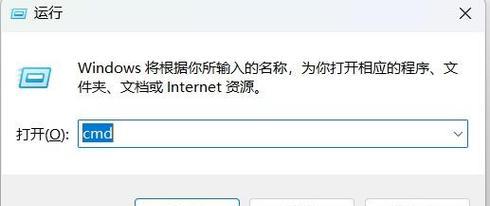
检查线缆连接是否松动
如果您的电脑出现651错误,首先要检查一下您的网线或无线网络适配器是否与电脑连接牢固。确保网线插头没有松动,无线适配器是否插在正确的USB端口上。
重启宽带调制解调器
有时候651错误是由于宽带调制解调器出现故障引起的。尝试将宽带调制解调器断电并等待几分钟,然后再重新接通电源。待它完全启动后,检查是否还出现651错误。
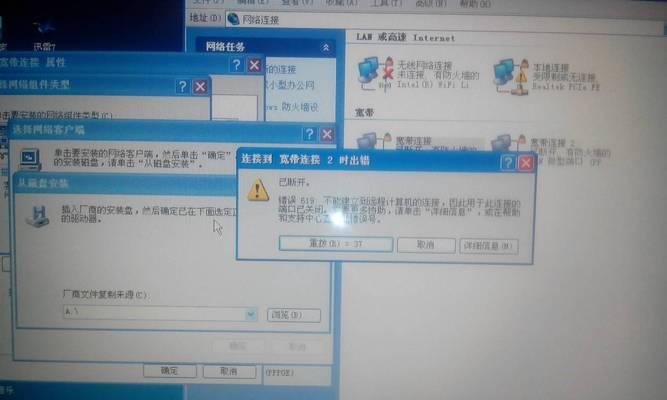
检查网络驱动程序是否正常
错误的或过时的网络驱动程序也可能导致651错误的发生。打开设备管理器,找到网络适配器,右键点击选择“更新驱动程序”。如果系统提示您有最新的驱动程序,您可以选择更新。
检查网络设置
在控制面板中打开“网络和共享中心”,点击左侧的“更改适配器设置”。找到您正在使用的网络连接,右键点击选择“属性”。在弹出的窗口中,确保所有选项都是勾选状态。
重新建立宽带拨号连接
打开控制面板,找到“网络和共享中心”,点击左侧的“更改适配器设置”。右键点击正在使用的宽带连接,选择“断开连接”,然后再次右键点击选择“连接”。

检查操作系统是否有更新
有时候651错误可能是由于操作系统的某些漏洞导致的。检查操作系统是否有可用的更新,并及时安装。
禁用第三方安全软件
某些第三方安全软件的防火墙或网络保护功能可能会干扰网络连接,导致651错误的发生。尝试禁用这些软件,然后重新连接网络。
重置TCP/IP协议栈
打开命令提示符(管理员权限),输入命令“netshintipreset”并回车执行。待命令执行完成后,重启电脑,然后尝试重新连接网络。
使用系统还原
如果您在651错误出现之前没有问题,可以尝试使用系统还原来恢复到一个可用的状态。
更换网络设备
如果您尝试了以上所有方法仍然无法解决651错误,那么可能是网络设备出现了硬件故障。尝试更换一个新的调制解调器或无线路由器。
联系网络服务提供商
如果您使用的是宽带连接,那么651错误可能是由于您的网络服务提供商的故障引起的。联系他们的技术支持,寻求帮助解决问题。
检查操作系统安全性设置
某些过于严格的操作系统安全性设置可能会导致651错误的发生。适当调整这些设置,以允许网络连接正常进行。
清除DNS缓存
打开命令提示符(管理员权限),输入命令“ipconfig/flushdns”并回车执行。这将清除DNS缓存,可能有助于解决651错误。
安装最新的网络驱动程序
访问电脑制造商或网卡制造商的官方网站,下载并安装最新版本的网络驱动程序,以确保网络连接的稳定性和兼容性。
寻求专业技术支持
如果您尝试了以上所有方法仍然无法解决651错误,建议寻求专业技术支持。专业人员可以帮助您进一步排查问题,并提供准确的解决方案。
651错误是电脑连接中常见的问题之一,但通过仔细检查线缆连接、重启设备、更新驱动程序等简单步骤,很多时候可以轻松解决。如果问题仍然存在,不妨联系网络服务提供商或寻求专业技术支持,他们能够提供更为专业的解决方案。

当我们的戴尔电脑遇到一些故障时,如系统崩溃、启动错误或者无法进入操作...

在现今的社交媒体时代,我们拍摄和分享照片的频率越来越高。很多人喜欢在...

在使用电脑过程中,我们时常遇到各种驱动问题,这些问题往往会给我们的正...

随着智能手机的普及,手机成为人们生活中必不可少的工具。然而,我们经常...

随着手机使用的普及,人们对于手机应用程序的需求也日益增加。作为一款流...